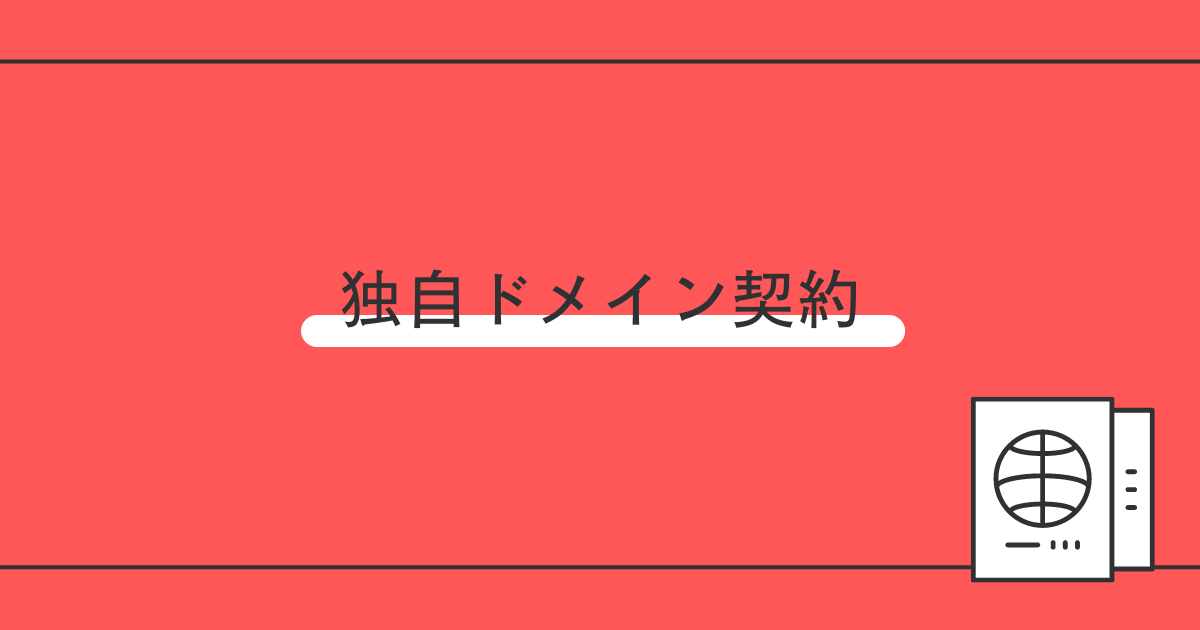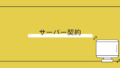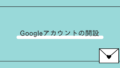ワードプレスでブログを始めるにあたり、必ず必要なのが独自ドメインです。
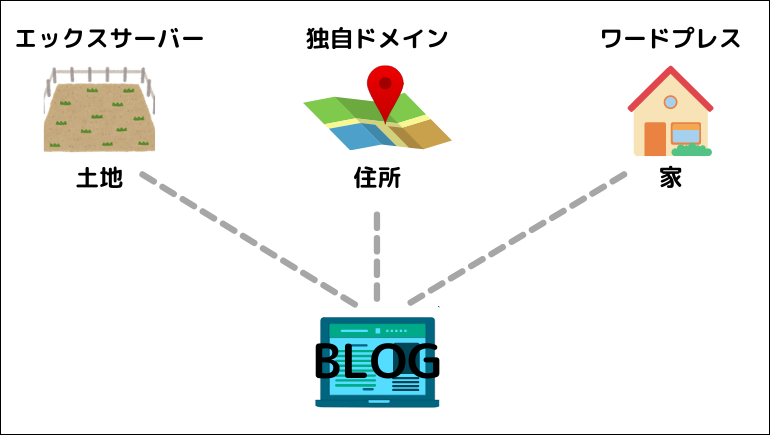
ドメインとは、インターネット上の住所のようなもので、このドメインがあるから、読者があなたのブログに辿り着くことができるのです。
下記赤のアンダーライン部分である(wordpresskouchiku)がドメイン名となります。

そのドメインを自分で決めて取得するから独自ドメイン。
あなたが希望する名前にすることができます。
では選び方のコツのお話していきますね!
独自ドメインの選び方
ドメイン名の決め方のコツは3つ。
それは、
- ブログのジャンルに合わせる
- 意味不明な文字列はNG
- 短くする
です。
この3つのポイントをさらに詳しく解説していきましょう。
ブログのジャンルに合わせる(一番おすすめ)
ドメイン名を決める時に一番おすすめなのが、ブログジャンルに合わせること。
印象に残り、覚えてもらいやすくなります。
例えばですが、あなたのブログジャンルが「キャンプ」だとすると、ドメイン名は、「camp」とか「family-camp」などの単語が入っていると、サイトのイメージがすぐにつきますよね。
もしまだどんなブログを書くのか(ブログジャンル)決まっていないということであれば、あなたのウェブ上での名前をドメインにするという方法もあります。
そうすると、サイトではなくあなたの名前を読者さんに覚えてもらいやすくなります。
意味不明な文字列はNG
ただ英数字だけが並んだドメインはサイトや運営者のイメージが付きにくく、また単純に不信感を与える可能性もありますので、やめたほうが賢明です。
短くする
ドメイン名は63文字以下の半角英数字と半角ハイフン(ー)が使用できます。
上記でおすすめしたブログのジャンルに関連したものや名前を短くまとめたドメインだと読者さんに分かりやすくなります。
省略することが可能であれば省略した英数字でもOKです。
例えば、ワードプレスだと、「wp」とできたり、Facebookは「fb」と省略できます。
注意したいのが、ドメインは早い者勝ちで、既に使われているドメインは取得できません。
家の住所も2つとして同じ住所がないように、インターネット上の住所であるドメインも同じものがあってはいけないからです。
現在は、多くのレンタルサーバー会社で無料のドメインを提供していますよね。
エックスサーバーやコノハウイングでも2つ無料とうたっていることもあります。
ただ、1つ目は.comなどよく見るドメインで取得できますが、2つ目は.onlineなどあまり見かけないドメインしか取得できないかと思います。
SEOが不利になるということはありませんが、やはり多くのブロガーさんは.comや.netなど主要なドメインを使っています。
最初は気にならなくても、後々後悔しているブロガーさんをたくさん見てきました。
ドメインは基本的に変更できません。
変更はかなり複雑な作業になります。
ですので気軽に決めずに、ここは慎重に決めていきましょう。
.onlineなどを使わず2つ目のサイトを作成するには、有料ドメインをご契約する必要があります。
会社にもよりますがだいたい年間1,500円前後ですので、後々後悔するなら今有料のものを契約して使用する方がいいのではないかなと思います。
ドメインを扱う会社は沢山ありますが、ここでは【ムームードメイン 】の契約方法をご説明します。
ムームードメインで独自ドメインを取得する方法
希望するドメインが使えるか確認する
ドメインというのは家の住所のようなもので、同じものは2つとありません。
ということは、ドメインは早い者勝ち。
なので既に使われているドメインは取得できません。
あなたの希望するドメインが取得できるかどうか、確認していきましょう。
まずは下の「ムームードメイン」からホームページに入ります。
早速トップ画面にある検索窓から、使いたいドメインを入力してみましょう。
(.comなどは不要です。)
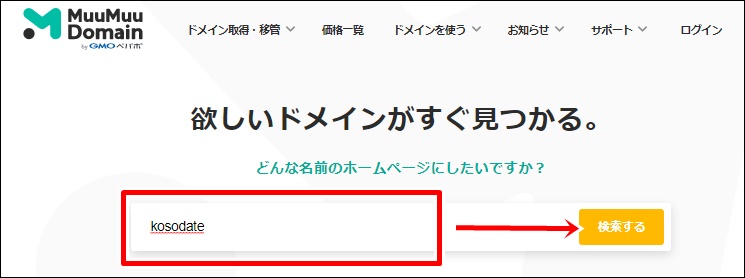
例えば今回は「kosodate」でドメインが取得できるか検索してみました。
そうすると下のように一覧でズラっと表示されました。
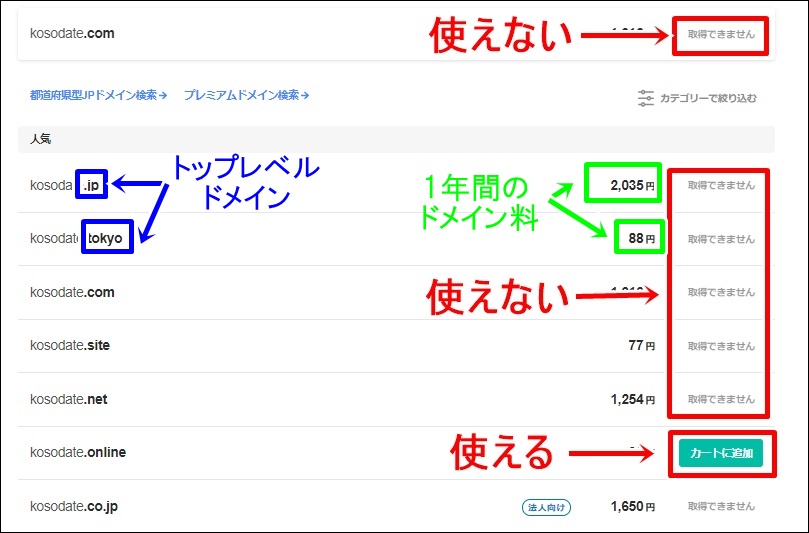
一覧の違いは「kosodate」の横の「.com」「.jp」「.net」と金額ですね。
「kosodade」の横の「.com」「.jp」「.net」などの部分を「トップレベルドメイン」と言いますが、このトップレベルドメインの違いで取得できるかできないかや金額が変わります。
トップレベルドメインの選び方
トップレベルドメインとは、

上記の<.com>にあたる部分を指します。
せっかくなので、主要ドメインと言われる「.com」や「.net」という、よく見かけるものを選びましょう。
更新料に注意!
希望するドメインを検索したら、すごく料金が安いトップレベルドメインがあるのに気が付くと思います。
ここで注意して欲しいのが「更新料」。
更新料はムームードメイン画面上の「価格一覧」で確認できます。

例えばこれ↓
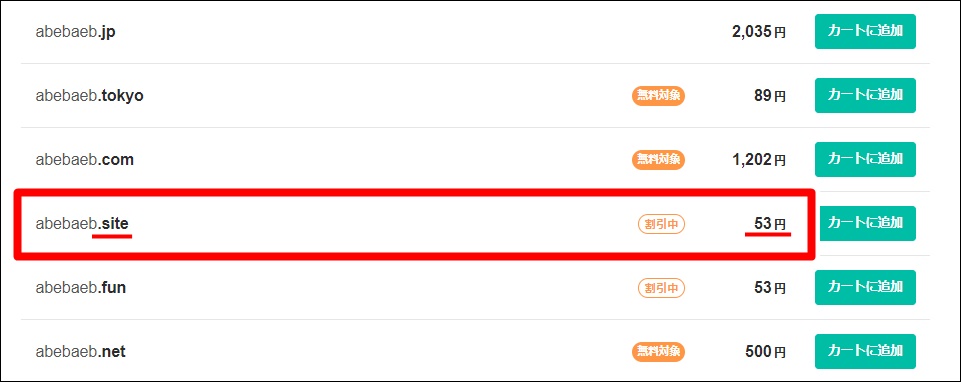
「.site」というトップレベルドメインだとなんと1年間の使用料が53円!!
ついつい手を出したくなりますよね。
ですが「料金一覧」を見てみましょう。
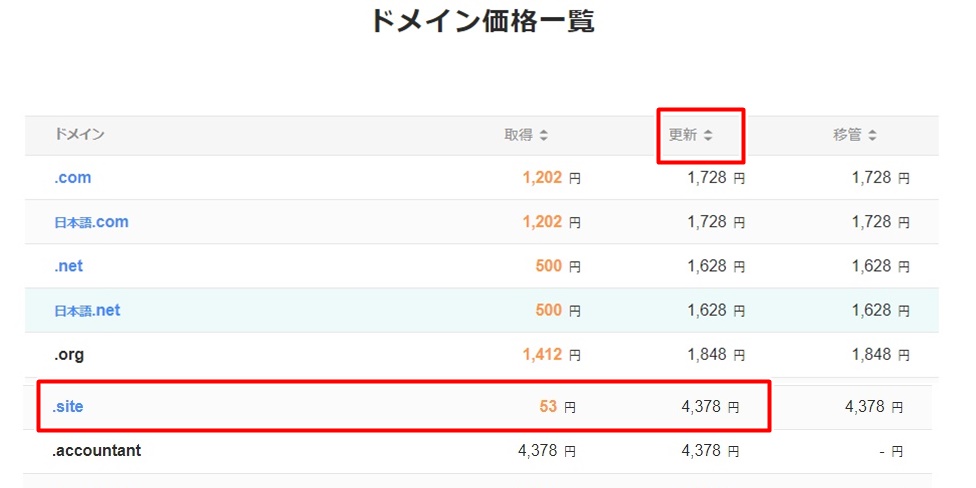
「.site」のトップレベルドメインの更新料はなんと4,378円!!
これは、2年目以降に更新する時の料金が4,378円になるということ。
他のトップレベルドメインの更新料はだいたい1700円前後なのを見ると、少なくとも1000円台のものを選びたいところ。
このように、一見安く見えるドメイン料も長い目で見ると高額になることがありますので注意してくださいね。
では、ドメインが決まったら取得していきましょう。
独自ドメインを取得する手順
さて、ムームードメインで希望するドメインが決まったら、取得する作業に入りましょう。

希望するドメインをカートに入れます。
カートに追加されたら「お申込みへ」をクリック。
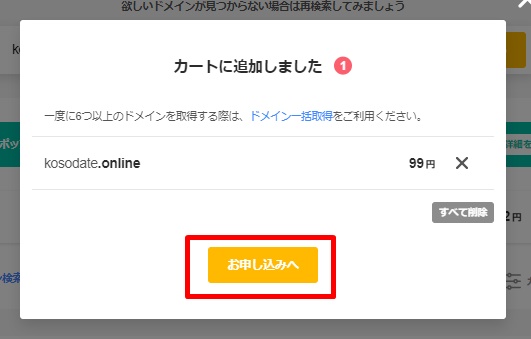
「新規登録する」をクリックしてユーザー情報を登録していきます。
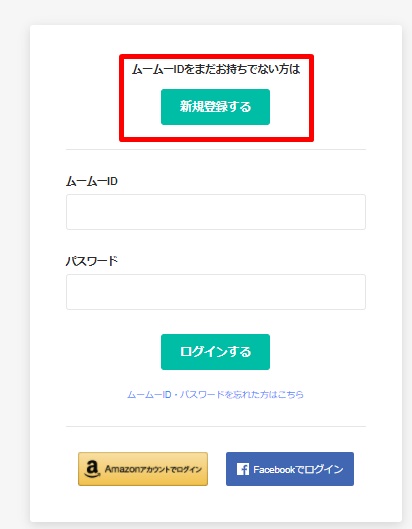
メールアドレスとパスワードを入力して「利用規約に同意して本人確認へ」。
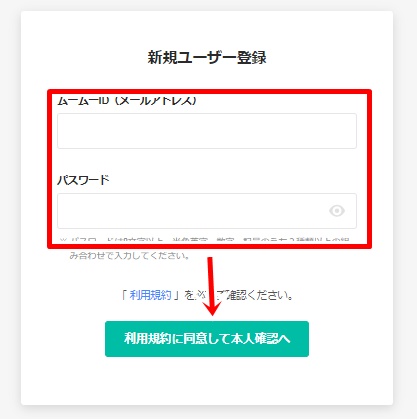
SMS認証のためのコードを受け取る方法を選び、電話番号を入力して「認証コードを送信する」をクリックします。
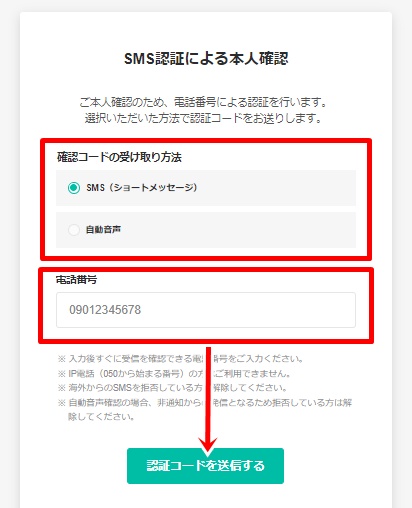
届いた認証コードを入力して、「本人確認をして登録する」をクリックします。
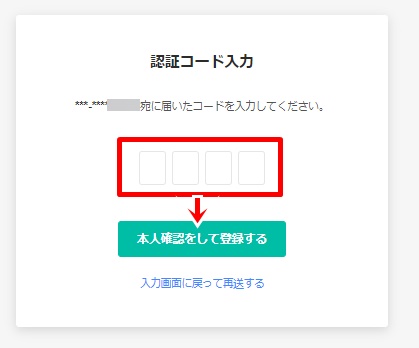
次にドメイン設定や支払い方法へ進みます。
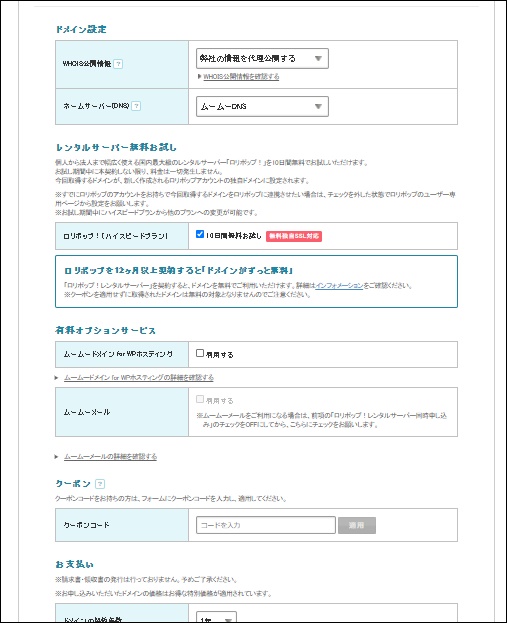
「ドメイン設定」の「WHOIS公開情報」とは、インターネット上に公開されるドメイン登録者情報のことをいいます。
公開されるドメイン登録者の情報は「氏名、住所、電話番号」などで、サイト運営者が誰なのかを一般公開することが義務付けられています。
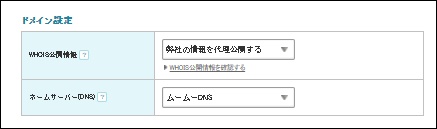
「弊社の情報を代理公開する」を選択すると、ドメイン登録者の個人情報の代わりに、ムームードメインの情報がWHOIS情報に表示されるようになりますので、ここは「弊社の情報を代理公開する」を選択します。
またネームサーバー(DNS) とは、ドメインとIPアドレスを対応付けて管理するシステムのことです。
ここでは、「今はまだ使用しない」を選択します。(後で設定します)
次に入力するのは、「お支払い」です。
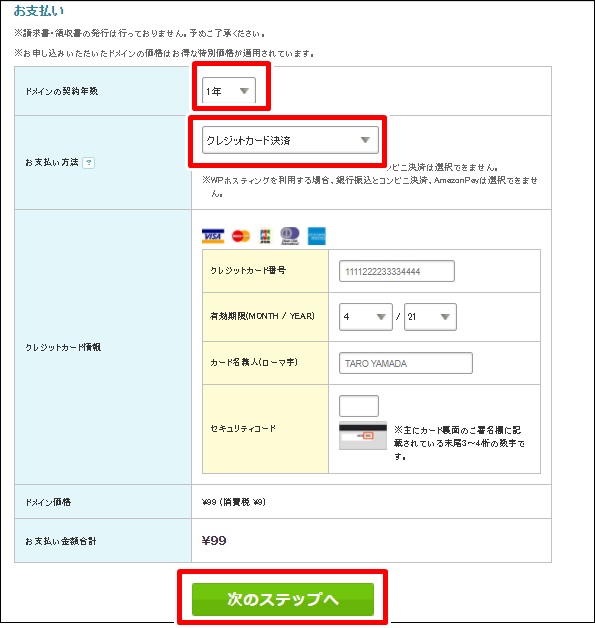
「ドメインの契約年数」や「お支払方法」を入力し、お支払い金額合計に間違いが無ければ「次のステップへ」をクリックします。
ユーザー情報の必須項目を入力して、

「次のステップへ」をクリックします。

登録内容を確認し、一番下の「下記の規約に同意します。」にチェックを入れて「取得する」をクリックします。
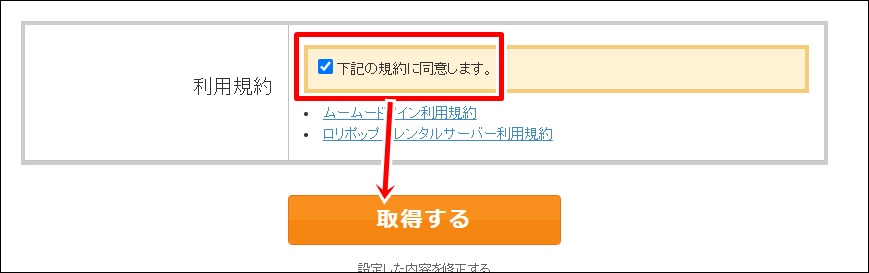
「ドメイン取得中」の画面から「取得が完了しました」の画面に切り替わったら、取得成功です。
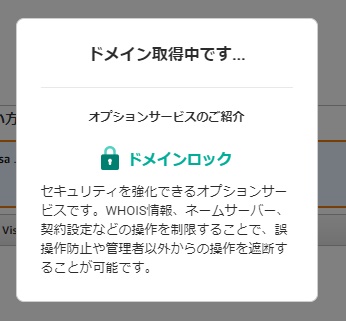
↓
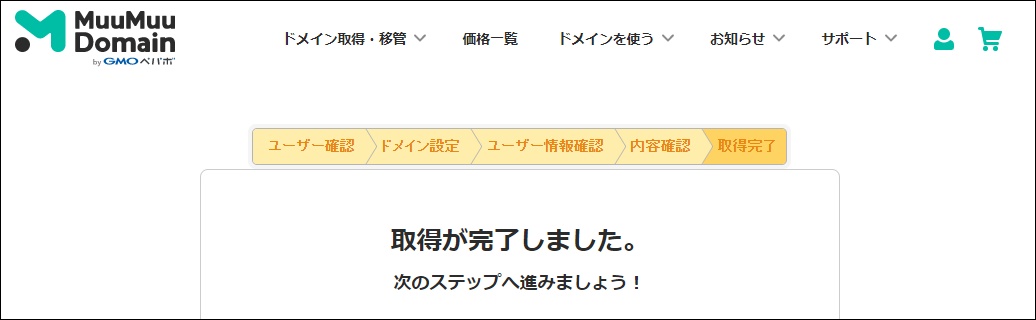

おつかれさまでした!